Играть Blu-ray Меню на Mac при помощи Mac Blu-ray Player
Это должно быть довольно удивительный момент для всех любителей Blu-Ray, так как Mac Blu-ray Menu Playerвыйдет в свет! Версия 2.9.0 Mac Blu-Ray Player, наконец, пришла! Macgo концентрируется на развитии лучшего Blu-Ray плеера на Mac и Windows, и они продолжают вызвать себя каждый день. Узнав спрос на меню Blu-Ray, они действительно трудились. И здесь мы готовы попробовать фрукты Blu-Ray меню впервые! Я знаю, что многие из вас ждали долгое время, так что давайте, посмотреть, как этот новый Mac Blu-ray Menu Player работает!
Есть только несколько шагов, прежде чем вы можете свободно использовать Mac Blu-Ray меню плеер:
Шаг 1: Бесплатно скачать Mac Blu-Ray Menu Player и установить его сразу
Здесь будет водяной знак на экране, если вы играете Blu-Ray с пробной версии. Только 39.95 долларов за полную версию Mac Blu-Ray Menu Player на данный момент, пожалуйста, покупайте Mac Blu-ray Player с дисконтом..
Шаг 2: Запустить Mac Blu-Ray Menu Player и Открыть “Предпочтения” в разделе “Mac Blu-ray Player”
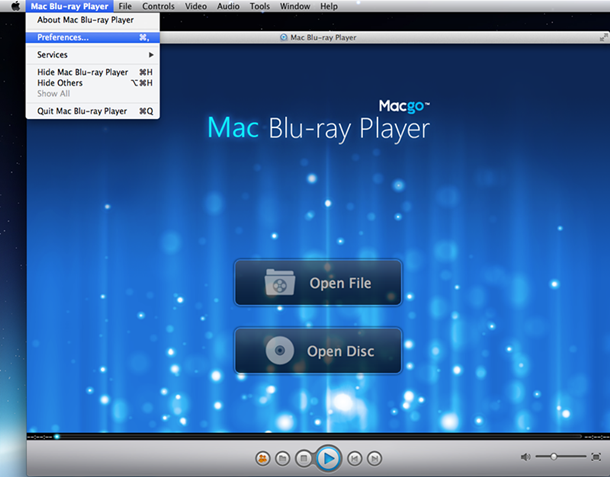
После открытия "Предпочтения", выберите опцию "Blu-Ray". Есть два режима игры вы можете выбрать. Просто включите его в режим Blu-Ray Меню и нажмите кнопку "OK". Режим воспроизведения по умолчанию является Режимом быстрого воспроизведения, так что если вы хотите использовать Blu-Ray режим меню, пожалуйста, всегда устанавливает до открытия дисков Blu-Ray. Есть некоторые предпочтения дисковые, которые можно установить в разделе "Blu-Ray", вроде бы, страны и регионы, язык субтитров, аудио и меню.
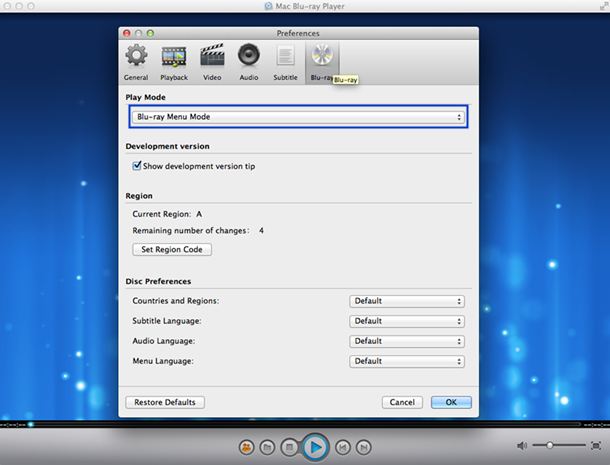
Шаг 3: Играть Blu-Ray меню на Mac
После того как вы вставите диск, он будет загружен автоматически. Если диск уже в вашем Blu-Ray приводе, и вы остановите фильм для изменения режима воспроизведения, вы всегда можете нажать "Открыть диск", чтобы вновь открыть диск после настройки. И, пожалуйста, помните, что ваш диск должен быть загружен после выбора режима Blu-Ray меню. После процесса загрузки, всплывающее окно появится. Нажмите кнопку "Продолжать", чтобы испытать меню Blu-Ray заранее. В противном случае, пожалуйста, выберите Режим быстрого воспроизведения.
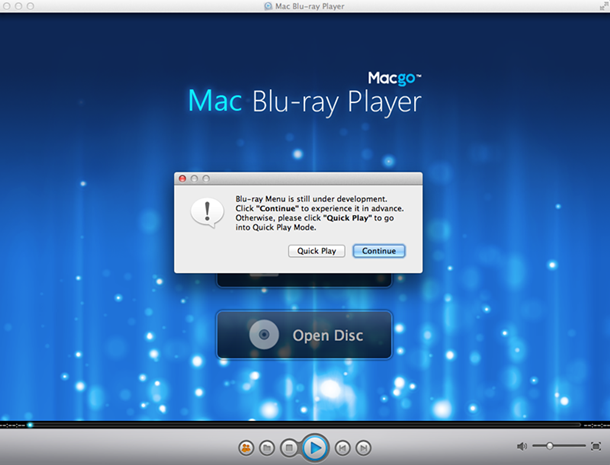
Через некоторое время, появится меню Blu-Ray. Это совершенно нормально, если вам придется ждать некоторое время. Если вы думаете, процесс занимает слишком много времени, вы можете всегда выбрать Быстрый режим воспроизведения. Режим Blu-Ray меню находится в стадии разработки, так что это все еще требует оптимизации. Если диск вы играете не будет отвечать в Blu-Ray режиме меню,то выберите Режим быстрого воспроизведения.
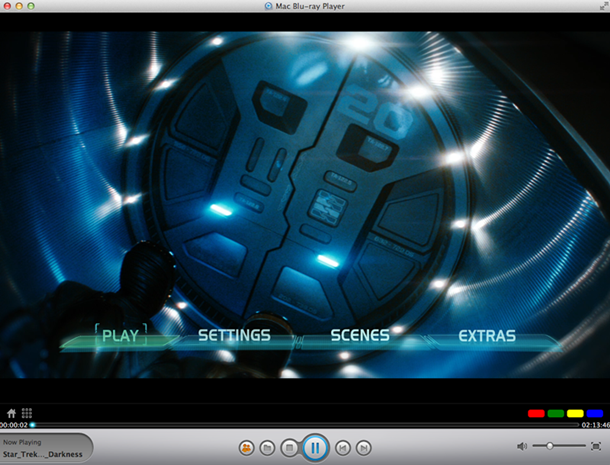
Шаг 4: выбрать воспроизводение и наслаждаться Blu-Ray фильмом
После загружения диска, меню Blu-Ray будет контролироваться клавиатурой. Сейчас вы можете использовать меню Blu-Ray только через клавиатурные команды. В меню Blu-Ray вы можете выбрать играть кино непосредственно, выбрать сцены, или установить аудио и субтитры и другие вещи. Простым нажатием "Enter" на клавиатуре, фильм будет проигрываться сразу. Тогда вы можете смотреть свои Blu-Ray Disc свободно и комфортно.
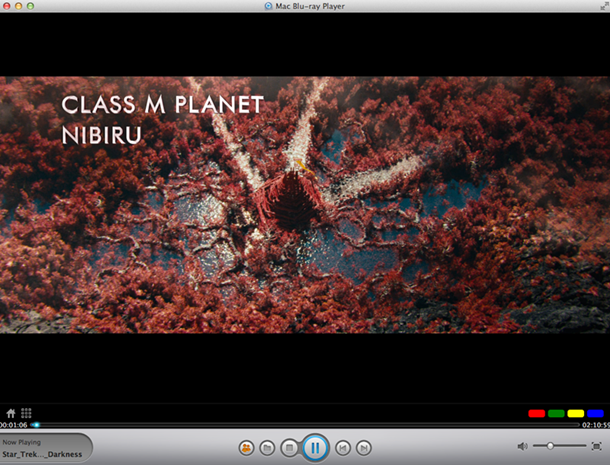
Это все, которое вам надо знать, чтобы использовать новую специфику меню Blu-ray Mac Blu-ray Player.
Примечание: Blu-ray Menu Mode еще находится в процессе развития, некоторые Blu-ray диски,может быть, сейчас еще не поддерживают.Если для вашего диска Blu-ray меню не поддерживается, пожалуйста, выберите Quick Play Mode.

Mac Blu-ray Player
Версия: V3.3.16
Размер: 22.8MB
Mac OS X 10.8 to 10.14
$39.95 $59.95
Соответствующие Курсы






